Gmail ile Büyük Dosyaları Göndermenin En İyi 3 Yolu
Çeşitli / / August 16, 2022
Gmail'i kullanarak bir e-postaya 25 MB'a kadar dosya boyutu ekleyebilir ve paylaşabilirsiniz. Birkaç resim veya normal bir PDF dosyası için 25 MB yeterli olsa da, bazıları için bariz bir sınırlama olabilir. her zaman yapabilirsin PDF dosyalarını sıkıştır veya iPhone'da fotoğraf boyutunu küçült veya masaüstü. Ancak, bu kalite kaybına neden olabilir.

Ayrıca 2 GB'a kadar büyük dosyaları göndermek için Telegram'a veya başka bir IM'ye (Anında Mesajlaşma) geçebilirsiniz. Ancak, bazı müşterileriniz bir mesajlaşma uygulaması üzerinden kendilerine ulaşmayı tercih etmeyebilir. Bir e-posta istemcisine bağlı kalmalı ve büyük dosyaları sorunsuz göndermelisiniz. Neyse ki, büyük dosyaları Gmail ile paylaşmanın yolları var.
1. Google sürücü
Tüm kişisel Google hesapları 15 GB ücretsiz depolama alanı alır. Büyük dosyalarınızı Google Drive'a yükleyebilir ve Gmail üzerinden göndermek için bir paylaşım bağlantısı oluşturabilirsiniz. Bu gönderide örnek olarak web üzerinde Google Drive'ı kullanacağız.
Aşama 1: Web üzerinde Google Drive'ı ziyaret edin.
Google Drive'ı ziyaret edin
Adım 2: Google hesap bilgilerinizle giriş yapın.
Aşama 3: Sol kenar çubuğundan kullanılabilir Drive depolama alanını kontrol edin.

4. Adım: Sol üst köşedeki Yeni düğmesini seçin ve Dosya yükleme'yi tıklayın.

Adım 5: Gmail üzerinden göndermek istediğiniz dosyaları seçin.

6. Adım: Dosyaları Google Drive'a yükledikten sonra onu seçin ve üstteki bağlantı simgesini tıklayın.

7. Adım: Genel erişim varsayılan olarak kısıtlanmıştır. Genişletin ve "Bağlantıya sahip olan herkes"i seçin.

Alıcı için üç izin arasından seçim yapabilirsiniz – Görüntüleyici, Yorumcu veya Düzenleyici. Çoğu durumda, İzleyici izniyle tamamen iyi durumda olmalısınız.
Adım 8: Bağlantıyı kopyala düğmesini seçin.

Web'de Gmail'i açın ve Google hesap bilgilerinizle giriş yapın.
Aşama 1: Yeni bir e-posta oluşturun, alıcının e-posta adresini ve konusunu ekleyin ve Google Drive bağlantısını yapıştırın.
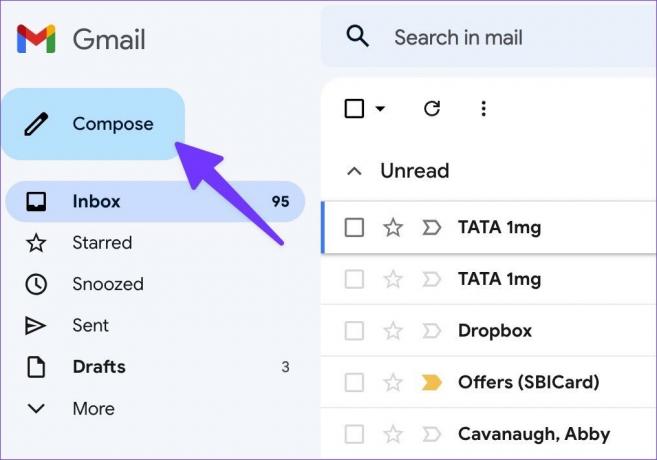
Adım 2: Gönder düğmesine basın.
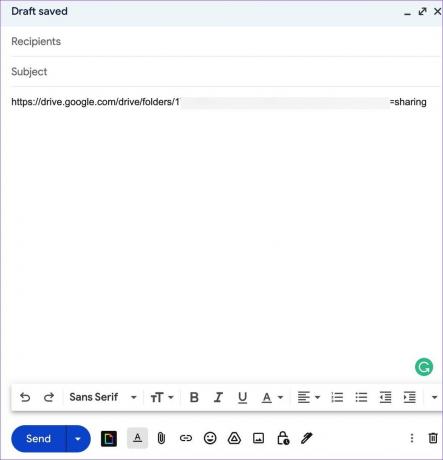
Ayrıca e-postanı planla uygun bir süre için. Google Drive planları ayda 2 dolardan başlar. Ziyaret edebilirsin Google One planları sayfası Tüm seçenekleri kontrol etmek için
2. OneDrive
Google Drive tüketiciler için ideal olsa da, profesyoneller hassas dosyaları paylaşırken ekstra güvenlik isteyebilir. Microsoft'un OneDrive'ı, büyük dosyaları profesyonel bir ortamda paylaşmak için iyi bir seçimdir. Aşağıdaki adımları takip et.
Aşama 1: OneDrive sitesini bir web tarayıcısında açın ve Microsoft hesap ayrıntılarıyla oturum açın.
OneDrive'ı ziyaret edin
Adım 2: En üstte Karşıya Yükle'yi seçin ve Dosyalar veya Klasörler'i seçin.

Aşama 3: OneDrive'a yüklemek istediğiniz dosyaları seçin.
4. Adım: Dosya veya klasörü tıklayın ve üst kısımdaki Paylaş düğmesine basın.

Adım 5: 'Bağlantıya sahip olan herkes düzenleyebilir' seçeneğini seçin.

6. Adım: Son kullanma tarihini, şifreyi ayarlayabilir ve Uygula düğmesine basabilirsiniz.

7. Adım: OneDrive, Gmail'de paylaşmak için bir bağlantı oluşturur.

Adım 8: Gmail'de bir e-posta oluşturun (yukarıdaki adımlara bakın).
9. Adım: Bağlantıyı yapıştırın ve gönder düğmesine basın.

Gmail'deki paylaşılan bağlantınız, belirlenen süreden sonra devre dışı kalacaktır. Daha fazla koruma için OneDrive bağlantısına parola koruması ayarlayabilirsiniz. Dosyaları görüntülemek için alıcının parolanıza erişimi olmalıdır.
OneDrive depolaması hakkında biraz konuşalım. OneDrive yalnızca 5 GB ücretsiz depolama alanıyla birlikte gelir. Depolamayı 50 GB'a çıkarmak için ayda 2 ABD doları ödeyebilir veya 1 TB OneDrive alanının kilidini açmak için Microsoft 365 abonesi olabilirsiniz. Halihazırda bunlardan birine sahipseniz Microsoft 365 planları, OneDrive, büyük dosyaları Gmail ve Outlook'ta paylaşmak için en iyi seçenektir.
3. Gmail Üzerinden ZIP Dosyaları Gönderin
ZIP arşiv dosyaları, bilgisayarınızdaki standart bir klasör gibi çalışır. Sıkıştırılmış dosyalarla, dosya boyutunu küçültmek için içerikler sıkıştırılır. Alıcı, dosyayı orijinal biçiminde kullanmak için ayıklayabilir. Size Mac'te dosyaları nasıl ZIP yapacağınızı ve bunları Gmail'de nasıl paylaşacağınızı gösterelim.
Aşama 1: Mac'te Finder'ı açın ve sıkıştırmak istediğiniz dosyaları seçin.
Adım 2: Onlara sağ tıklayın ve içerik menüsünden Sıkıştır'ı seçin.

4. Adım: macOS bir ZIP dosyası oluşturacaktır.
Windows kullanıcıları bir ZIP dosyası oluşturmak için aşağıdaki adımları takip edebilir.
Aşama 1: Dosya Gezgini menüsünü açmak için Windows + E tuşlarına basın.
Adım 2: Sıkıştırmak istediğiniz medya dosyalarını seçin.
Aşama 3: Onlara sağ tıklayın ve içerik menüsünden ZIP dosyasına sıkıştır'ı seçin.

4. Adım: Dosya Yöneticisi, Gmail'de paylaşmak için bir ZIP dosyası oluşturacaktır.

Artık Gmail'de bir e-posta oluşturabilir ve gönderilecek ZIP dosyasını ekleyebilirsiniz.
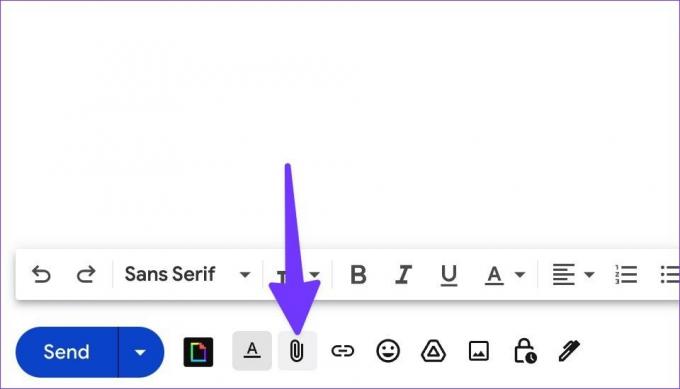
Gmail'de Büyük Dosyalar Göndermek İçin Geniş Seçeneğin Keyfini Çıkarın
Google Drive ve OneDrive gibi bulut depolama çözümlerinin yanı sıra özel dosya paylaşım servislerini de kullanabilirsiniz. WeTransfer veya Paramparça etmek, Gmail ile büyük dosyalar göndermek için. Yukarıdaki listeden hangi hizmeti tercih edersiniz? Seçiminizi aşağıdaki yorumlarda paylaşın.
Son güncelleme 16 Ağustos 2022
Yukarıdaki makale, Guiding Tech'i desteklemeye yardımcı olan bağlı kuruluş bağlantıları içerebilir. Ancak, editoryal bütünlüğümüzü etkilemez. İçerik tarafsız ve özgün kalır.
BİLİYOR MUSUN
30 Ağustos 1998'de ilk Google Doodle çıktı.

Tarafından yazılmıştır
Parth daha önce EOTO.tech'te teknoloji haberlerini ele alarak çalışmıştı. Şu anda Guiding Tech'de uygulama karşılaştırması, öğreticiler, yazılım ipuçları ve püf noktaları hakkında yazı yazmakta ve iOS, Android, macOS ve Windows platformlarına derinlemesine dalmaktadır.



